Bildschirmspiegelung Tutorial
Schritt 1 Bedienung auf der Brillenseite
Abschnitt betitelt „Schritt 1 Bedienung auf der Brillenseite“① Wählen Sie auf dem Desktop [Bildschirm übertragen], um die Bildschirmübertragungsfunktion der Brille aufzurufen. Dies ermöglicht es Ihnen, den Bildschirm Ihres Mobilgeräts zur Anzeige in der AIR3-Brille zu übertragen.

② Rufen Sie die Seite [Bildschirm übertragen] auf. Aktivieren Sie zu diesem Zeitpunkt auf der Brillenseite die Option “Suche zulassen” und verlassen Sie diese Seite nicht, bevor die Übertragung beginnt.
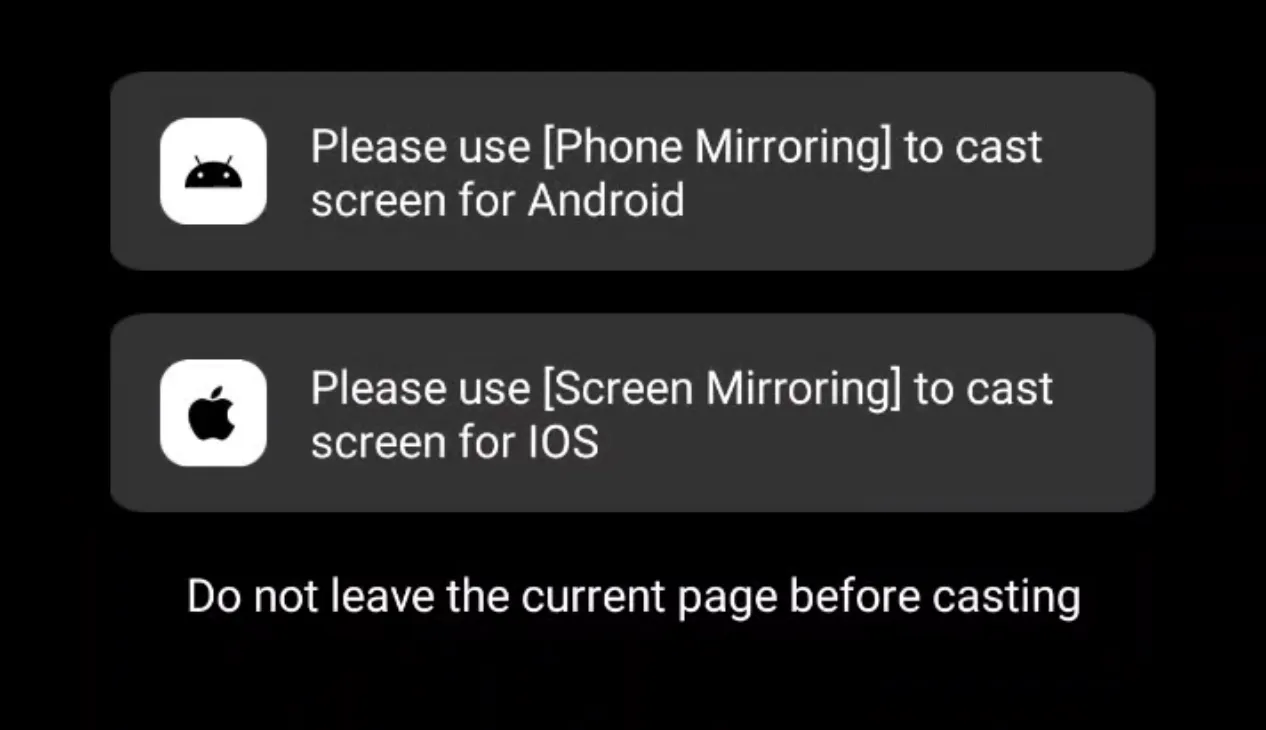
Hinweis: Stellen Sie bei der Verwendung der Bildschirmübertragung sicher, dass das zu übertragende Gerät und die AIR3-Brille mit demselben WLAN-Netzwerk verbunden sind.
Schritt 2 Bedienung auf der mobilen Seite
Abschnitt betitelt „Schritt 2 Bedienung auf der mobilen Seite“① Für Android-Geräte: Öffnen Sie das Symbol Bildschirmübertragung im Dropdown-Kontrollmenü. Wählen Sie die erkannte AIR3-Brille aus, um die Übertragung zu starten.
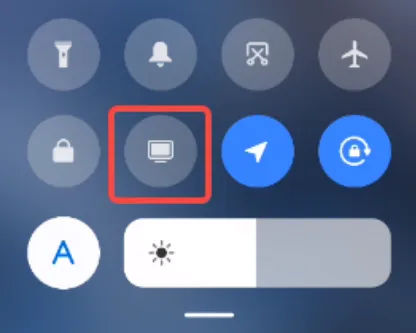
② Für Apple-Benutzer: Öffnen Sie das Symbol Bildschirmspiegelung im Dropdown-Kontrollmenü. Wählen Sie die erkannte AIR3-Brille aus, um die Spiegelung zu starten.
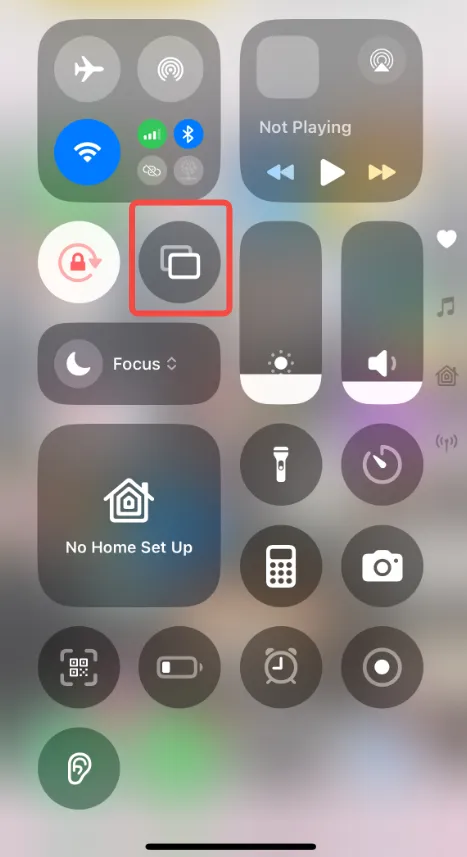
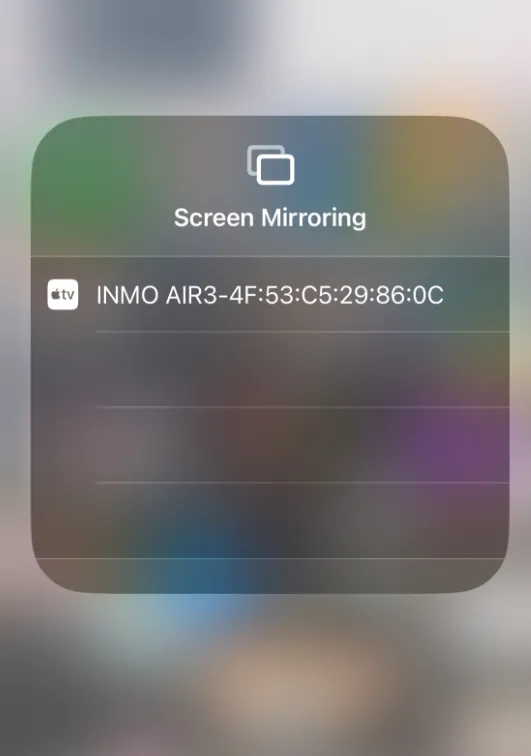
Schritt 3 HarmonyOS-Bedienungsende
Abschnitt betitelt „Schritt 3 HarmonyOS-Bedienungsende“① Für die Bildschirmspiegelung von HarmonyOS-Geräten laden Sie LeBo Cast aus dem integrierten App Store des Telefons herunter.
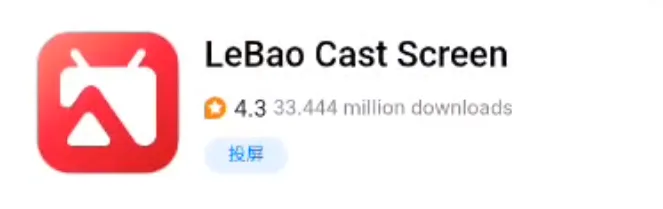
② Nach der Installation öffnen Sie die App, melden sich an, tippen auf “Auf TV übertragen”, wählen INMO AIR3 aus, und die Bildschirmspiegelung beginnt.

Hinweis: Die spezifische Bedienung der Bildschirmspiegelungsfunktion kann je nach Gerät leicht variieren.
Bitte beachten Sie die entsprechenden Bedienungsschritte für Ihr spezifisches Gerätemodell.